win11文件夹打开后不显示 Win11文件夹预览图无法显示怎么解决
更新时间:2024-05-07 15:55:21作者:jiang
Win11文件夹打开后不显示预览图,可能是由于系统设置或文件夹属性问题导致的,解决方法包括调整文件夹选项、清理缩略图缓存、检查文件夹权限等。详细步骤可参考以下内容。
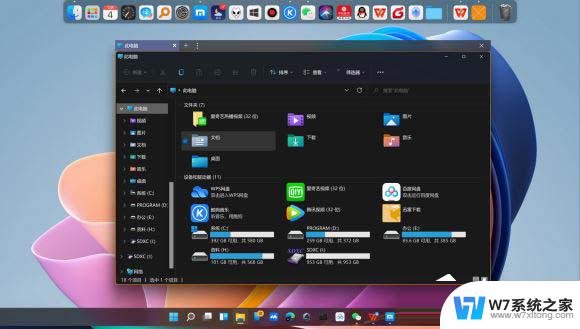
1、在win10和win7系统中,我们都可以在文件夹外看到文件夹缩略图。
2、不过到了win11系统,所有的文件夹都变成普通的文件夹图标了。
Win11文件夹不显示预览图的解决方法1、首先我们任意进入一个文件夹,然后选择右上角的三个点的图标。
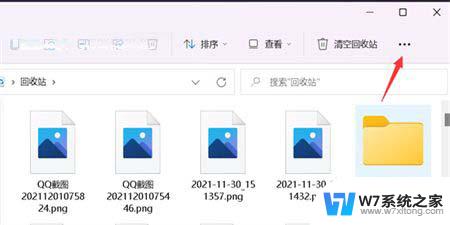
2、接下来我们选择菜单中的选项。
3、这时我们取消勾选始终显示图标,不显示缩略图,然后点击应用选项。
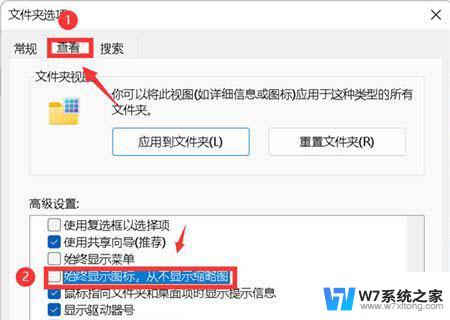
4、最后返回到文件夹,所有图片都显示为缩略图啦。
webp支持但只做上面的操作不支持webp格式的图片,你们就需要下载这个文件了。安装即可
Windows WebP编解码插件 安装完成后,可以直观看到webp图片。浏览起来非常Nice。
以上就是Win11文件夹打开后不显示的全部内容,如果遇到这种情况,你可以按照以上操作解决,非常简单快速,一步到位。
win11文件夹打开后不显示 Win11文件夹预览图无法显示怎么解决相关教程
-
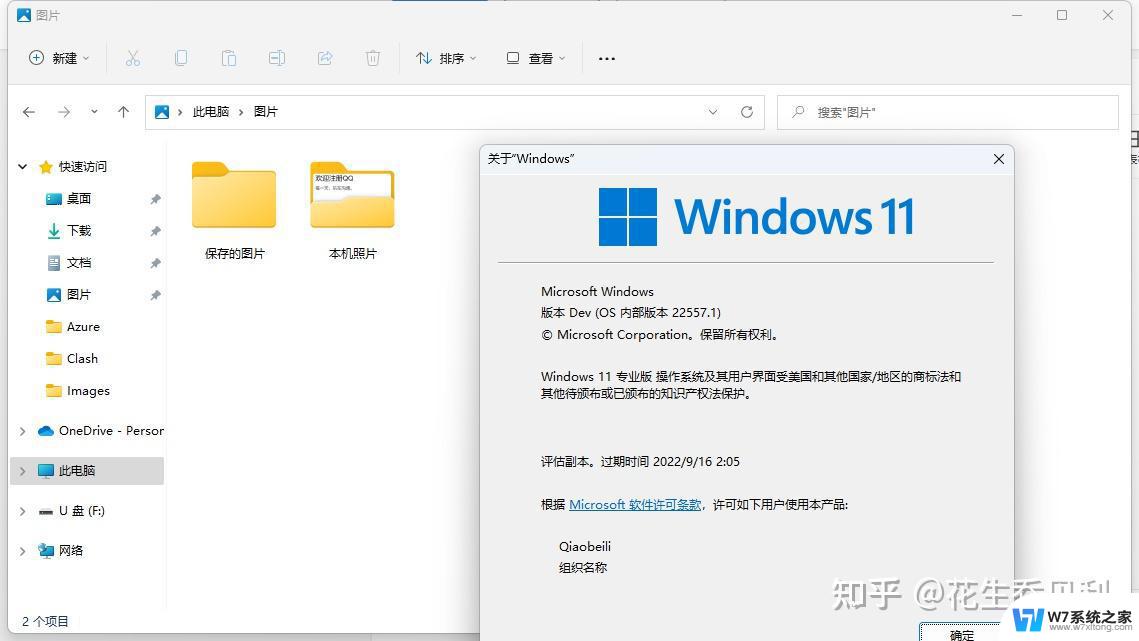 win11所有文件夹显示缩略图 Windows11文件夹缩略图开启教程
win11所有文件夹显示缩略图 Windows11文件夹缩略图开启教程2024-11-10
-
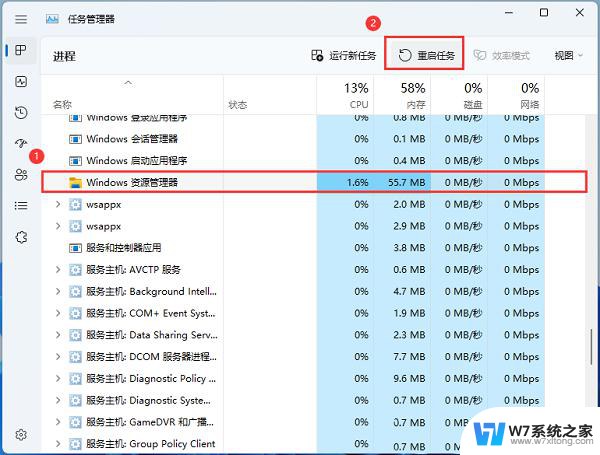 win11文件和文件夹打不开 win11文件夹打不开解决方案
win11文件和文件夹打不开 win11文件夹打不开解决方案2024-12-25
-
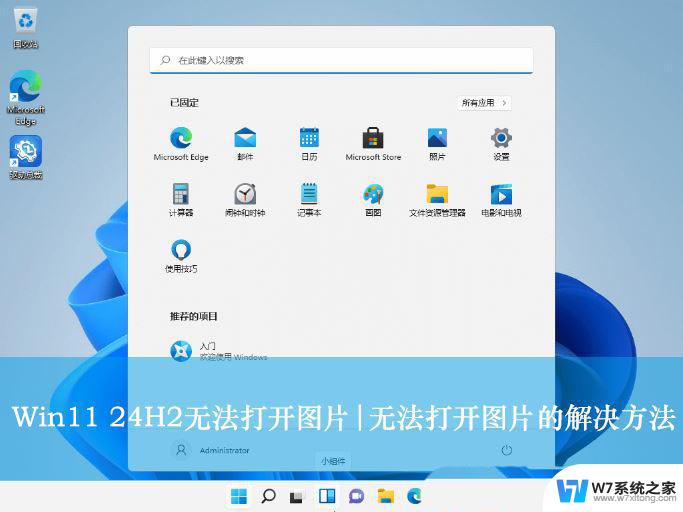 win11不显示视频预览图 Win11 24H2升级后图片无法打开怎么办
win11不显示视频预览图 Win11 24H2升级后图片无法打开怎么办2025-02-08
-
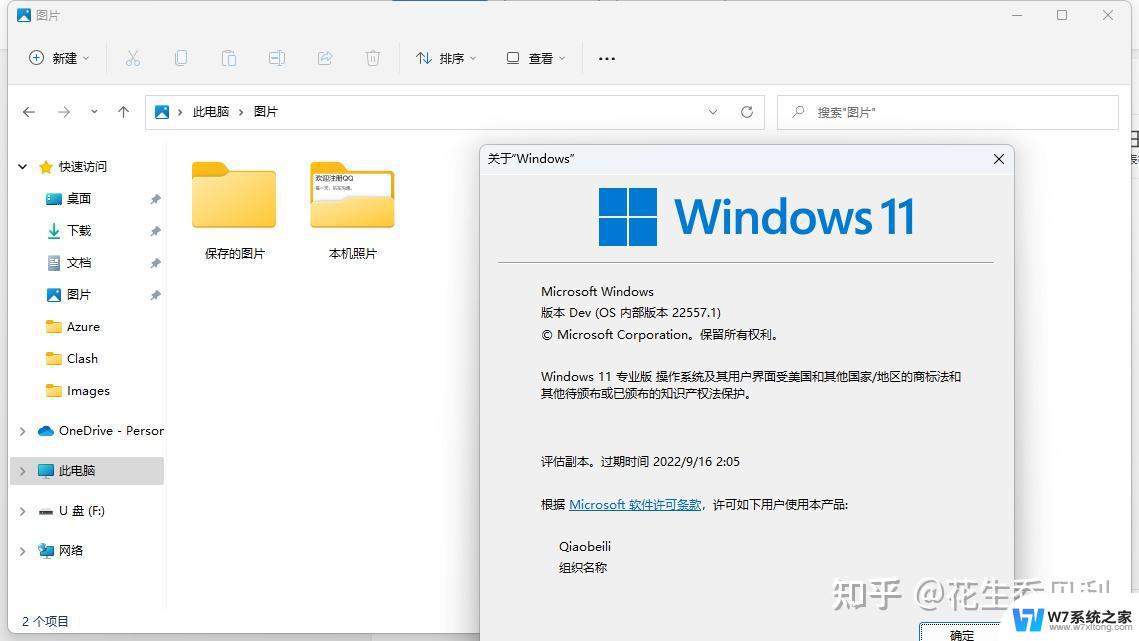 win11为什么打不开文件夹 win11文件夹打不开解决方案
win11为什么打不开文件夹 win11文件夹打不开解决方案2024-10-20
- win11打不开文件夹和我的电脑 Win11文件夹打不开解决方案
- win11图片文件没有缩略图 Win11文件夹不显示缩略图怎么办
- win11用着用着文件夹就打不开 win11文件夹打不开怎么修复
- win11不显示扩展名 Win11文件后缀名不显示解决方法
- win11文件夹加密无法选择 win11文件夹加密无法选择解决方法
- win11在文件夹里点击word未响应 Win11文件夹打开无响应怎么办
- win11怎么把开始为何在左边 Win11开始菜单怎么调整到左边
- 手机投屏win11笔记本电脑怎么设置 手机电脑投屏连接教程
- win11比win10大多少g Win11系统相比Win10占用内存少吗
- windows11wlan不见了 Win11电脑wifi连接图标消失了怎么办
- win11任务栏怎么永不合并 win11任务栏怎么调整不合并
- win11如何修改鼠标光标 word光标设置方法
win11系统教程推荐
- 1 电脑麦克风怎么打开win11 Win11麦克风权限开启方法
- 2 win11如何设置文件后缀 win11文件后缀修改方法
- 3 指纹录入失败 win11 荣耀50指纹录入失败怎么办
- 4 win11防火墙拦截 Win11 24H2版内存隔离功能如何开启
- 5 如何关闭win11的防火墙和杀毒软件 win11如何关闭防火墙和杀毒软件
- 6 win11显示 任务栏右边 Win11任务栏靠右对齐的方法
- 7 win11不显示视频预览图 Win11 24H2升级后图片无法打开怎么办
- 8 win11禁止系统隔离危险文件 Win11 24H2版内存隔离功能开启步骤
- 9 win11右键怎么设置多几个选项 Win11右键菜单默认显示更多选项怎么自定义设置
- 10 win11电脑设置共享 Win11文件夹共享设置教程